Você está se preparando para relaxar assistindo a vídeos do Hulu. Ao assistir a um vídeo, um anúncio irritante aparece devido ao seu plano de assinatura com suporte a anúncios ou Teste gratuito do Hulu. Sua visualização é interrompida e é extremamente inconveniente que você precise navegar ou esperar pelos anúncios.
Portanto, este artigo discutirá 7 métodos para bloquear anúncios do Hulu, usando ferramentas como extensões, aplicativos e até mesmo um programa de computador – MovPilot Hulu Video Downloader – para que você possa aproveitar facilmente o streaming sem interrupções, mesmo sem rede!
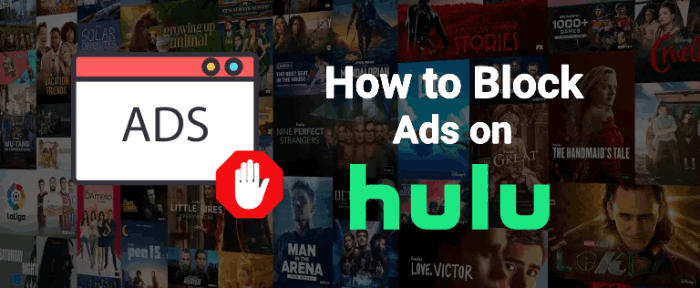
Você pode gostar:
Como baixar programas/filmes do Hulu [qualquer plano do Hulu]
1. Atualize sua conta Hulu
A maneira mais fácil e oficial é descubra como o Hulu funciona, e atualize sua assinatura do Hulu para o plano “sem anúncios”. Então, você pode bloquear anúncios do Hulu no iPhone para aproveitar seu streaming sem comerciais do Hulu.
Quanto custa o Hulu sem anúncios:
- Hulu (sem anúncios) por $14,99/mês: Você terá acesso a tudo na biblioteca de streaming do Hulu.
- Hulu (sem anúncios) + TV ao vivo, Disney+ (sem anúncios) e ESPN+ (com anúncios) por $82,99/mês: Você pode assistir a todos os itens listados acima, além de conteúdo ao vivo e sob demanda de mais de 75 canais.
Vale a pena notar que os programas e filmes on-demand, gravações do Cloud DVR e TV ao vivo não pertencem à biblioteca de streaming do Hulu. Então, haverá anúncios neles.
Para fazer isso, faça login no Hulu. Clique no ícone do seu perfil e vá para “Gerencie sua conta”. Você pode alternar para Hulu (Sem anúncios) ou selecionar (+) ao lado dos complementos que deseja adicionar. Sua conta cobrará o custo extra no próximo ciclo de cobrança.
Pontas:
Para mais informações sobre assinaturas do Hulu, confira:
2. Configurar filtragem da Web do roteador
A filtragem da web do roteador pode proteger os usuários da Internet de páginas da web inseguras e impedir o acesso a conteúdo de rede indesejado. Ela ajuda você a filtrar sites indesejados por meio de categorias e palavras-chave. Portanto, você pode usar esta função para bloquear o serviço do Hulu de carregar anúncios.
Atenção:
Essas etapas podem variar um pouco com base na configuração da sua rede local, mas devem ser úteis para configurar a filtragem da web do roteador.
- Abra seu navegador da web e insira o endereço IP (por exemplo, 192.168.0.1) do seu roteador na barra de URL do navegador. Você pode encontrar o endereço IP na parte de trás do seu roteador ou na documentação do seu roteador.

- Navegar para “filtragem da web” (geralmente listado em Opções avançadas) no menu de configurações.
- Basta adicionar isto ads-e-darwin.hulustream.comdomínio para a opção de filtragem da web.
Pontas:
Essas etapas podem variar um pouco com base na configuração da sua rede local, mas devem ser úteis para configurar a filtragem da web do roteador.
- Salve as configurações e reinicie o roteador.
Ao reiniciar seu streaming do Hulu, você notará que a maioria dos anúncios desapareceu. É verdade que esse método não funcionará quando o Hulu descobrir que você bloqueou seus domínios de anúncios. Se você achar o Hulu inacessível, você pode remover esse domínio da filtragem da web e reiniciar seu roteador.
3. Use uma extensão do Chrome Ad Blocker
A extensão de bloqueio de anúncios facilita a remoção de anúncios no Hulu e até mesmo em todos os sites de streaming da internet. A Chrome Web Store fornece muitas ferramentas de extensão de bloqueio de anúncios gratuitas e eficientes.
Por exemplo, Anúncio do Hulu Skipper pode ser uma opção útil quando se trata de detectar e pular anúncios no Hulu. A extensão é anunciada como uma abordagem do tipo “configure e esqueça”, o que significa que você apenas a instala e a extensão faz o resto.
Aqui estão os passos para instalar o Hulu Ad Skipper para bloquear anúncios no Hulu.
Pontas:
Você precisa de um navegador que possa instalar esta extensão de bloqueio de anúncios, como o Google Chrome ou o Microsoft Edge.

- Clique Anúncio do Hulu Skipper para baixar a página.
- Clique no “Adicionar ao Chrome” botão e clique em “Adicionar extensão”.
- Sua extensão será baixada e instalada, e você poderá assistir seus vídeos favoritos do Hulu sem anúncios.
4. Use um navegador específico
Se você não quiser instalar e gerenciar bloqueadores de anúncios em seu navegador, experimente um navegador especial chamado Corajoso. O Brave bloqueará automaticamente anúncios e rastreamento de sites. Ele bloqueará cookies que prejudicam a privacidade, o que faz com que você navegue em sites de forma livre e anônima.
Observe que, como a remoção automática de anúncios no Hulu afetará o marketing comercial do Hulu, você precisará ajustar as configurações no Brave.
- Abra o menu de configurações do Brave e vá para Escudos seção.
- Vez Rastreadores e bloqueio de anúncios para Padrão ou Desabilitado.
Pontas:
Se você estiver usando um navegador com uma extensão de bloqueio de anúncios, desative-a, pois ela interferirá na funcionalidade de bloqueio de anúncios do Brave.
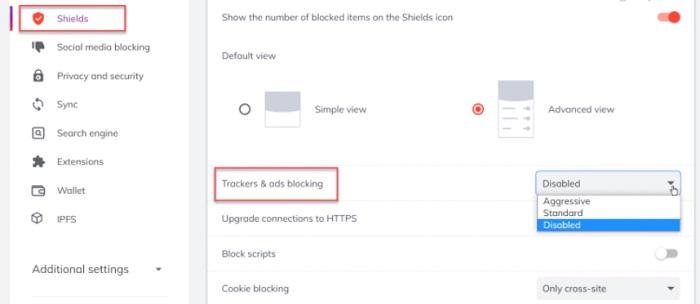
5. Use um aplicativo para pular anúncios
Você pode usar um Hulu ad skipper no seu telefone para assistir a vídeos do Hulu sem anúncios sem anúncios interrompendo sua experiência de visualização. Aqui recomendamos Bloqueio de anúncios, que está disponível para Android, iOS, Mac e Windows. É adequado para o uso diário das pessoas. Você pode obter versões gratuitas e pagas. A versão paga tem mais recursos, como sites de lista de permissões para exibir anúncios aprovados.
Como o AdLock bloqueia quase todos os anúncios na Internet, ele afeta o benefício da maioria dos aplicativos e sites. Agora ele não é suportado pelas lojas de aplicativos oficiais. Portanto, você precisa seguir os passos abaixo para instalar o AdLock. Aqui está um exemplo de instalação do AdLock para Windows.
- Acesse o site oficial do Bloqueio de anúncios.
- Na aba do menu “Produto” selecione “AdLock para Windows”, e então pressione Download.
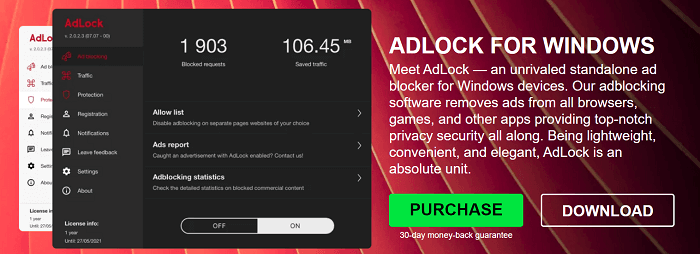
- Clique duas vezes no arquivo baixado chamado “AdLock_Installer.exe”.
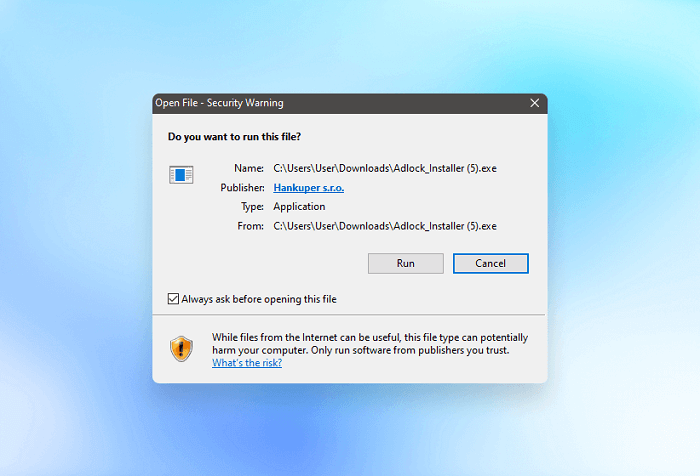
- Confirme todas as notificações e siga as instruções na tela para instalar o AdLock.
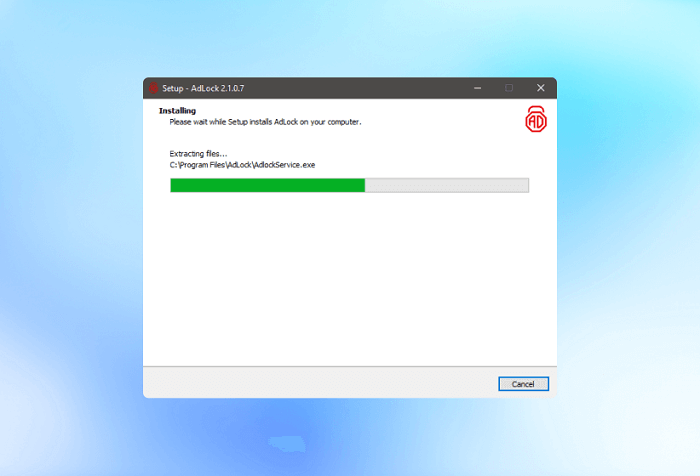
- Configurando o bloqueio de anúncios clicando Sobre para ativar a função de bloqueio de anúncios.
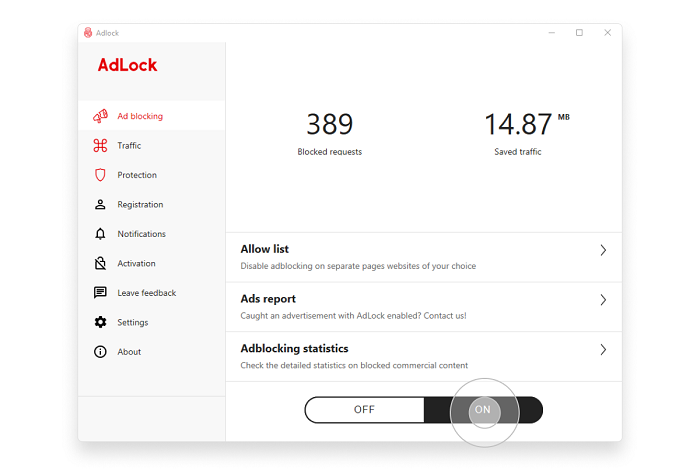
6. Assista ao Hulu em duas guias do navegador
Essa maneira de abrir duas abas do navegador para bloquear anúncios do Hulu é desajeitada, mas funciona. O que você precisa fazer é abrir duas das mesmas abas do Hulu. (mostrado na imagem)
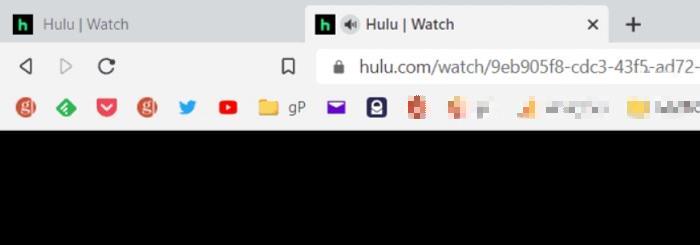
- Na primeira aba, silencie o volume e avance para o primeiro anúncio.
- Na segunda aba, comece a assistir ao vídeo até ver o primeiro anúncio.
- Quando você chegar ao primeiro anúncio na segunda aba, você pode silenciá-lo e alternar para a primeira aba, porque o anúncio na primeira aba já terá terminado.
7. Watch Hulu Without Ads via Video Downloader 🔥
Várias maneiras são mostradas acima para remover anúncios do Hulu. Seria melhor se houvesse a maneira mais fácil de baixar diretamente seus vídeos para bloquear anúncios do Hulu gratuitamente? MovPilot Hulu Video Downloader é a maneira mais profissional de copiar e baixar vídeos do Hulu sem anúncios para MP4 em 720P, mesmo em um plano com suporte a anúncios.
Além disso, os programas do Hulu que você baixar serão preservados com resolução HD 1080P. Melhor ainda, eles serão mantidos com faixas de áudio originais e seleções de legendas em diferentes idiomas. Depois disso, você não precisa mais se preocupar com a data de expiração e pode assistir Hulu offline permanentemente em vários jogadores comuns.
Aqui estão os passos simples para baixar vídeos do Hulu para MP4 e assisti-los sem anúncios.
Passo 1. Instale e abra o aplicativo MovPilot Hulu Video Downloader. Depois, faça login na sua conta Hulu.

Passo 2. Cole a URL ou o título que deseja baixar na barra de pesquisa e pressione “enter” no teclado.

Etapa 3. Você pode primeiro clicar no ícone de “engrenagem” para ajustar as configurações de saída, como formato, qualidade, etc. Depois, basta clicar no botão de download ao lado do vídeo e baixá-lo offline.

Se você quiser bloquear anúncios do Hulu em TVs inteligentes como a Samsung TV, você também pode obter esses downloads locais do Hulu sem anúncios e assisti-los offline sem limites!
Perguntas frequentes sobre bloqueio de anúncios no Hulu
E se o Hulu disser que não foi possível carregar uma mensagem de nossos patrocinadores?
Ao assistir a programas e episódios do Hulu com blocos de anúncios do Hulu, extensão Adblock Plus, etc., você pode receber a mensagem dizendo “Hulu não conseguiu carregar uma mensagem do nosso patrocinador”. Siga os seguintes passos para corrigir esse problema:
- Desabilite qualquer anúncio ignorado do Hulu.
- Limpe o cache do navegador e force o encerramento para reiniciá-lo.
- Continue verificando se há extensões ou complementos que potencialmente bloqueiam anúncios e os desabilitam.
Se você ainda quiser assistir ao Hulu sem anúncios, por que não dar MovPilot Hulu Video Downloader uma tentativa de baixar vídeos do Hulu sem anúncios, mesmo com contas suportadas por anúncios?
O Ad Skipper/Blocker do Hulu é seguro?
Há um risco de vírus até certo ponto. Portanto, circunstâncias ruins podem ocorrer, como o navegador relatando um erro ou a página não sendo aberta normalmente. Se você quiser tentar, é sugerido que você possa aprender algumas avaliações desses skippers de anúncios do Hulu antes de baixar.
Outra maneira mais recomendada e segura de remover anúncios do Hulu é baixar diretamente vídeos do Hulu sem anúncios com um baixador de vídeos Hulu confiável, como MovPilot. Depois, aproveite todos os tipos de programas e filmes do Hulu para assistir offline com facilidade.
Conclusão
Quando você quiser aproveitar o Hulu sem anúncios nojentos, você pode escolher opções como usar uma extensão de bloqueio de anúncios ou abrir duas abas do navegador para bloquear ou pular anúncios do Hulu. Em geral, a maneira oficial de atualizar sua assinatura é conveniente o suficiente. Apesar disso, você ainda pode ver anúncios ocasionais antes e depois do vídeo, como algum conteúdo extra que não faz parte da biblioteca de streaming do Hulu.
Portanto, você pode selecionar MovPilot Hulu Video Downloader para aproveitar vídeos do Hulu sem preocupações, pois não haverá anúncios para incomodá-lo. Ao baixar vídeos para MP4, você pode apreciá-los em dispositivos diferentes do Hulu e ter visualização ilimitada a qualquer momento.
MovPilot Hulu Video Downloader
Baixe filmes e programas do Hulu para assistir offline facilmente!







